CRM: Обзор заявки
→ Перейдите в раздел “CRM - система для продаж”
Рассмотрим заявку на примере новой.
Рассмотрим заявку на примере новой.
* Данные в новых заявках заполнены частично, так как на этапе обращения бронирование не случилось, иначе заявка ушла бы дальше по CRM автоматически
* Пустые поля необходимо заполнять самостоятельно и отправлять заявку в соответствующую колонку
Данная заявка была по телефону, так как имеется запись разговора, установлен одноименный источник и указан номер гостя.
* Пустые поля необходимо заполнять самостоятельно и отправлять заявку в соответствующую колонку
Данная заявка была по телефону, так как имеется запись разговора, установлен одноименный источник и указан номер гостя.
* Возле записи телефонного разговора и/или в поле “менеджер” отображается сотрудник который принял звонок.
* В системе Me Hotel есть интеграция с манго и если вы хотите чтобы сведения о бронировании, то есть регион и отель, заполнялись автоматически, то группы созданные в манго должны называться также, как ваши отели в системе Me Hotel.
* Также, если заявка перешла в бронь, то данные раздела “Сведения о бронировании” будут заполнены
Отобразятся:
Отобразятся:
- Курорт
- Отель
- Номер брони, нажав на который вы сможете перейти в карточку бронирования
- Дата создания
- Сумма
* Вариант “Продажи” в строке “Воронка” выбирается в системе по умолчанию.
→ При прослушивании записи разговора вы сможете определить, тематику обращения - продажа или информационное сообщение и выбрать подходящий вариант.
→ При прослушивании записи разговора вы сможете определить, тематику обращения - продажа или информационное сообщение и выбрать подходящий вариант.
→ Если гость обратился по вопросу бронирования номера в вашем отеле, но, например, продажи на выбранный период еще не открыты, то в поле “Комментарий гостя” укажите краткую информацию о чем шла речь в телефонном разговоре, чтобы его не переслушивать. Например каким составом планируют приехать гости или какой номер в приоритете.
→ В поле “Информация о госте” укажите комментарий, например, что гость приезжает с маленькой собачкой или любит апельсиновый фреш.
→ При разговоре с гостем уточните, как вы можете к нему обращаться, чтобы указать его данные в заявке и при последующем звонке обращаться по имени
→ Если гость просит связаться с ним, когда откроются продажи на выбранный им период, то в строке “Статус” выберите “Потенциальный клиент”
* Таким образом данная заявка попадет в отдельную колонку с одноименным названием
* Таким образом данная заявка попадет в отдельную колонку с одноименным названием
→ В поле “Тематика обращения” выберите нужный вариант, в данном случае “Добавлен в лист ожидания”
* Находясь на странице заявки, вы можете создать задачу, чтобы не забыть связаться с гостем в необходимые даты
→ Для этого нажмите на кнопку “Создать задачу”
→ Для этого нажмите на кнопку “Создать задачу”
→ В открывшемся окне найдите гостя, например по номеру телефона
→ Установите приоритет задачи
→ Укажите сотрудника, ответственного за выполнение задачи
* По умолчанию система выбирает именно вас, но вы можете выбрать любого сотрудника
→ Установите крайний срок выполнения задачи
→ Укажите краткое название задачи
→ Добавьте описание, например, количество гостей, желаемый номер, период
→ После внесения данных нажмите на кнопку “Создать”
* Созданная задача будет отображаться в конкретной заявке в правом нижнем углу заявки, а также в отдельном разделе “Задачи” у исполнителя
→ Установите приоритет задачи
→ Укажите сотрудника, ответственного за выполнение задачи
* По умолчанию система выбирает именно вас, но вы можете выбрать любого сотрудника
→ Установите крайний срок выполнения задачи
→ Укажите краткое название задачи
→ Добавьте описание, например, количество гостей, желаемый номер, период
→ После внесения данных нажмите на кнопку “Создать”
* Созданная задача будет отображаться в конкретной заявке в правом нижнем углу заявки, а также в отдельном разделе “Задачи” у исполнителя
В нижней части страницы отображается:
- Дополнительная информация о госте
- Предыдущие бронирования, если они были
- Комментарии гостя и сотрудников отеля
- Отзывы гостя
- История действий и звонков в конкретной заявке
- Вся история заявок гостя
→ Вы можете создать бронирование напрямую из заявки. Для этого выберите необходимые даты и нажмите на кнопку +.
* Страница автоматически опустится вниз и откроет поля дублирующие виджет бронирования, где вы сможете подобрать необходимый номер для гостя
→ Когда необходимый вариант выбран нажмите на кнопку “Забронировать”
→ Когда необходимый вариант выбран нажмите на кнопку “Забронировать”
* Система перенесет вас в карточку бронирования, для завершения продажи
Важно: Чтобы не менять данные гостя в карточке бронирования, укажите имя и фамилию гостя в заявке
Важно: Чтобы не менять данные гостя в карточке бронирования, укажите имя и фамилию гостя в заявке
Была ли вам полезна статья?



